Comment utiliser la fonction AVERGEA dans Excel
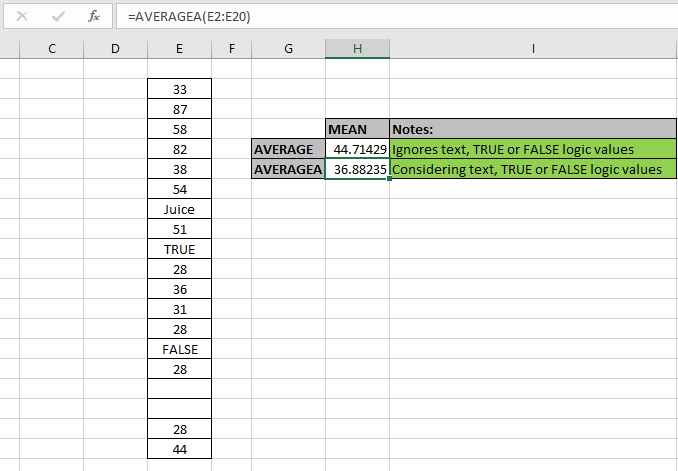
Dans cet article, nous allons apprendre à utiliser la fonction AVERAGEA dans Excel pour calculer la moyenne ou la moyenne de la plage de valeurs.
Qu’est-ce que MOYENNE ou MOYENNE? Et quel type de fonctions Excel l’utilise?
La fonction AVERAGEA est une fonction intégrée permettant de calculer la moyenne ou la moyenne de la plage de valeurs de données fournies. La moyenne ou moyenne de l’ensemble de valeurs est calculée à l’aide de la formule ci-dessous.
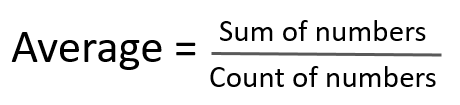
Ici . La somme des nombres est l’addition mathématique des valeurs.
-
Le nombre de nombres (n) est le nombre total de valeurs considérées.
Il existe des versions plus récentes et mises à jour de lien: / formules-statistiques-comment-calculer-moyenne-dans-excel [fonction MOYENNE] utilisée pour un ensemble différent de valeurs de jeu de données.
-
Fonction AVERAGEA: Cette fonction est utilisée pour les valeurs considérant le texte comme 0, TRUE comme 1 et FALSE comme 0 et les nombres au format texte.
-
lien: / formules-statistiques-comment-calculer-la-moyenne-dans-excel [fonction MOYENNE]: Cette fonction est utilisée pour les valeurs ne considérant que les nombres qui sont au format numérique. -
link: / excel-financial-formulas-excel-averageif-function [fonction AVERAGEIF]: Cette fonction prend la moyenne des valeurs dans la plage en appliquant une condition sur la même plage correspondante ou. -
link: / statistics-formules-excel-averageifs-function [fonction AVERAGEIFS]: Cette fonction prend la moyenne des valeurs dans la plage en appliquant toute condition multiple sur la même plage correspondante ou.
Une fonction dans Excel renvoie un nombre qui est la moyenne ou la moyenne des nombres d’entrée, en considérant les valeurs logiques TRUE comme 1 ou FALSE comme 0, les valeurs de texte comme 0 et les nombres au format texte.
Syntaxe de la fonction AVERAGEA:
=AVERAGEA ( Value 1, [value 2], ...)
valeur 1: première valeur (nécessaire)
valeur 2: deuxième valeur (facultatif). Les valeurs peuvent être données à l’aide d’une référence de cellule.
Exemple:
Tout cela peut être difficile à comprendre. Alors, testons cette formule en l’exécutant sur l’exemple ci-dessous. Ici, nous avons quelques valeurs de données aléatoires pour tester la fonction AVERAGEA dans Excel.
Ici, nous avons une plage de valeurs de la cellule E2: E20 et nous devons obtenir la moyenne ou la moyenne pour la même plage en utilisant la formule ci-dessous
Utilisez la formule:
=AVERAGEA(E2:E20)
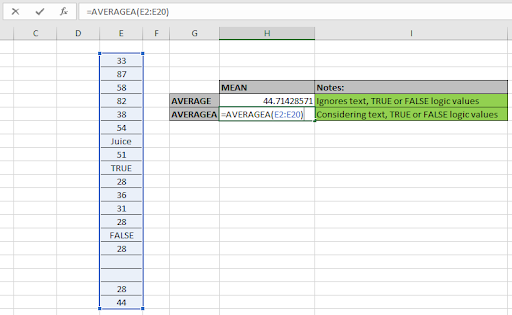
Voir la formule dans la cellule. Ici, les arguments de valeur de tableau pour la fonction sont donnés en utilisant la méthode de référence de cellule. Utilisation de la formule ci-dessus dans la cellule pour obtenir la moyenne des valeurs ou la moyenne des valeurs.
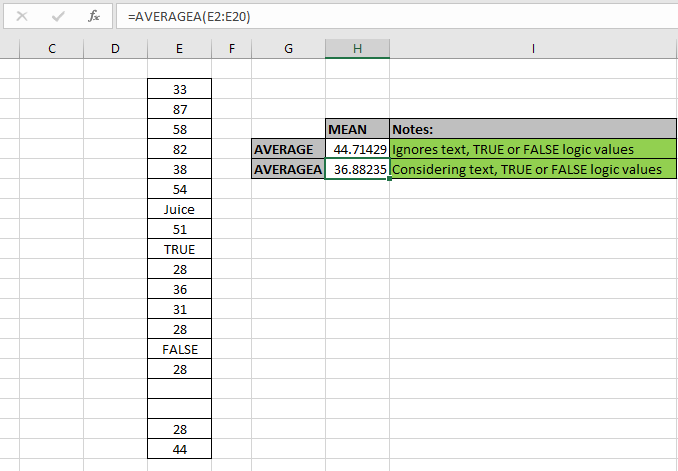
La moyenne ou moyenne des valeurs de données aléatoires prenant en compte les valeurs de texte et les valeurs logiques est 32,88235 tandis que la fonction MOYENNE renvoie 44,71429 pour les mêmes valeurs de jeu de données. Cette différence se produit lorsque la valeur de n (nombre de valeurs) dans la formule change, comme dans MOYENNE Une valeur de cas de n est 19 (comprend le texte et les valeurs logiques) mais pour la valeur de cas MOYENNE de n est 14 (ignore le texte et les valeurs logiques) .
Voici quelques notes d’observation ci-dessous.
Remarques:
-
La fonction prend 255 valeurs comme nombre maximum.
-
Si les données ont des critères particuliers, utilisez la fonction AVERAGEIF & la fonction AVERAGEIFS.
-
La fonction considère certains numéros de jeu de données comme la date, l’heure, etc.
J’espère que cet article sur Comment utiliser la fonction AVERAGEA dans Excel est explicatif. Trouvez plus d’articles sur les formules de fonctions statistiques ici.
Si vous avez aimé nos blogs, partagez-les avec vos premiers sur Facebook. Et vous pouvez également nous suivre sur Twitter et Facebook. Nous serions ravis de vous entendre, faites-nous savoir comment nous pouvons améliorer, compléter ou innover notre travail et le rendre meilleur pour vous. Écrivez-nous à [email protected].
Articles liés
lien: / formules-statistiques-comment-calculer-moyenne-dans-excel [Comment utiliser la fonction MOYENNE dans Excel]: La fonction MOYENNE est utilisée dans Excel pour les valeurs ne considérant que les nombres au format numérique.
link: / excel-financial-formulas-excel-averageif-function [Comment utiliser la fonction AVERAGEIF dans Excel]: Cette fonction prend la moyenne des valeurs dans la plage en appliquant une condition sur la même plage correspondante ou.
link: / excel-financial-formulas-excel-averageif-function [Comment utiliser la fonction AVERAGEIFS dans Excel]: Cette fonction prend la moyenne des valeurs dans la plage en appliquant plusieurs conditions sur la même plage correspondante ou.
link: / statistics-formules-excel-stdev-function [Comment utiliser la fonction STDEV dans Excel]: Calculez l’écart type pour les nombres de données dans Excel en utilisant la fonction STDEV.
link: / statistics-formules-excel-var-function [Comment utiliser la fonction VAR dans Excel]: Calculez la variance des numéros de données d’échantillon dans Excel en utilisant la fonction VAR.
Articles populaires:
lien: / clavier-formule-raccourcis-50-excel-raccourcis-pour-augmenter-votre-productivité [50 raccourcis Excel pour augmenter votre productivité] | Accélérez votre tâche. Ces 50 raccourcis vous permettront de travailler encore plus rapidement sur Excel.
lien: / formules-et-fonctions-introduction-de-vlookup-function [La fonction RECHERCHEV dans Excel] | C’est l’une des fonctions les plus utilisées et les plus populaires d’Excel qui est utilisée pour rechercher des valeurs à partir de différentes plages et feuilles. lien: / tips-countif-in-microsoft-excel [COUNTIF dans Excel 2016] | Comptez les valeurs avec des conditions en utilisant cette fonction étonnante. Vous n’avez pas besoin de filtrer vos données pour compter des valeurs spécifiques.
La fonction Countif est indispensable pour préparer votre tableau de bord.
lien: / excel-formule-et-fonction-excel-sumif-function [Comment utiliser la fonction SUMIF dans Excel] | C’est une autre fonction essentielle du tableau de bord. Cela vous aide à résumer les valeurs sur des conditions spécifiques.